iPhone或iPad:屏幕看起来太大或缩放过多

解决苹果iPhone或iPad屏幕看起来放大且使用困难的问题,因为iPhone卡在缩放问题上。
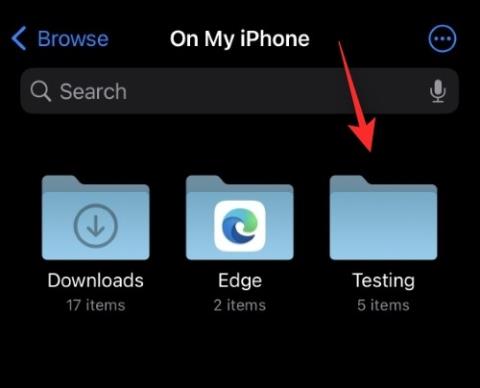
iOS 很早就在文件管理方面享有盛譽。至少可以說,以前訪問、下載甚至存儲支持的文件是一件苦差事,但值得慶幸的是,這在過去幾年中有所改善。
您現在可以管理本地文件、移動它們,甚至在其他本地存儲設備上共享它們。Apple 似乎熱衷於改進此功能,因為您現在可以在 iOS 16 中重命名文件擴展名。
這一直是許多用戶的夢想,以下是您如何在 iOS 或 iPadOS 設備上充分利用它的方法。
如何更改 iPhone 上的文件擴展名
打開設備上的“文件”應用程序,然後導航到包含相關文件的目錄。
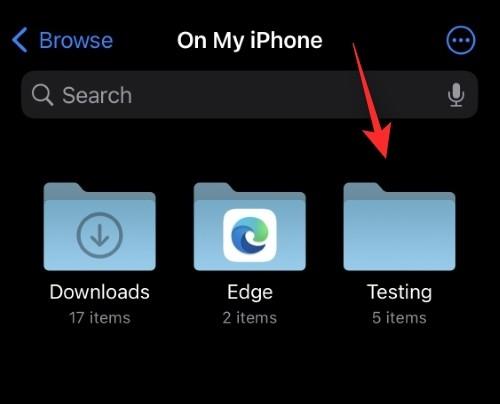
點擊並按住您要更改文件擴展名的文件。
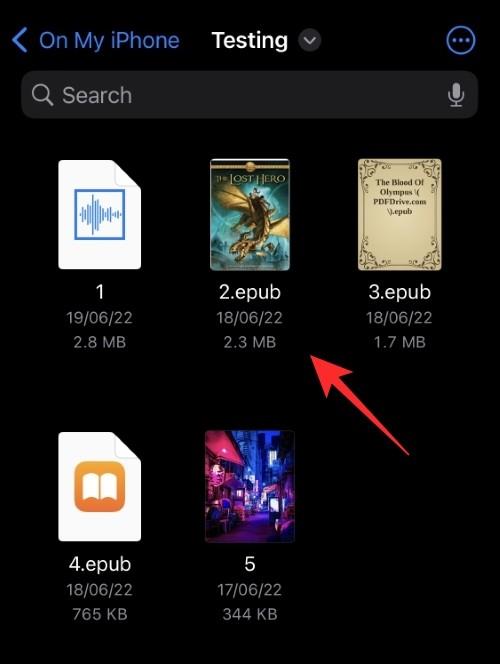
點擊 重命名。
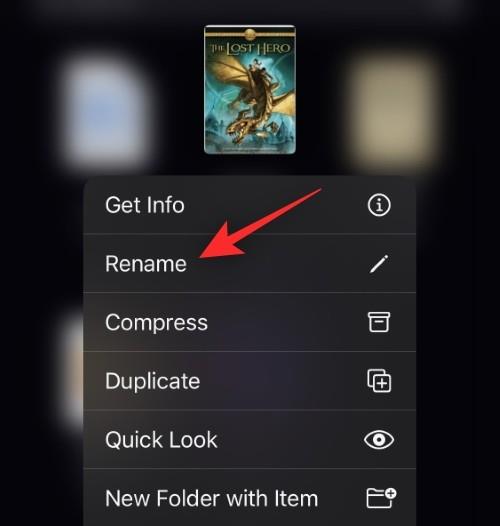
您現在應該能夠刪除該文件並為其添加新的文件擴展名。根據需要添加新的文件擴展名。
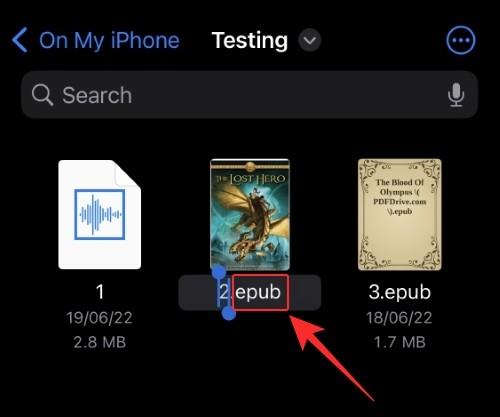
點擊鍵盤上的“完成” 。
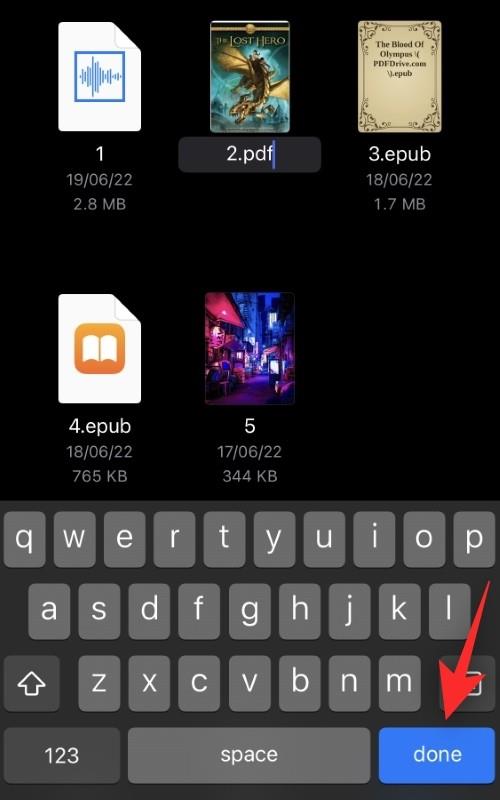
點擊 使用“.ext”確認您的選擇,其中 .ext是您的新文件擴展名。
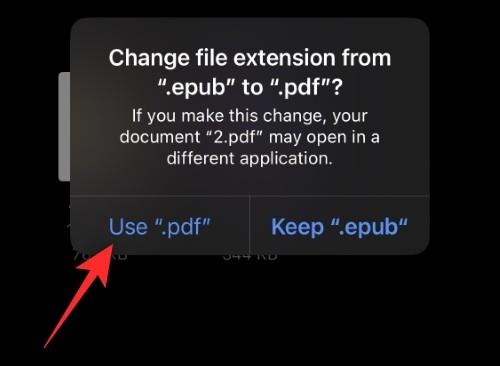
就是這樣!
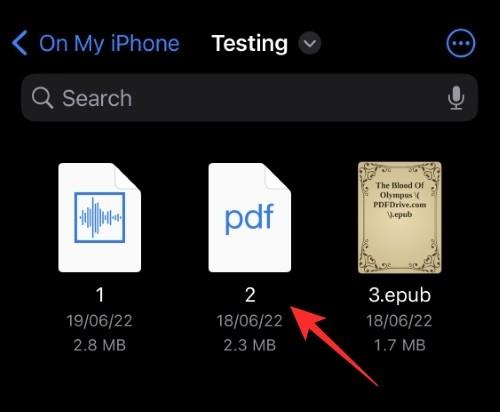
您現在已經使用“文件”應用程序更改了 iOS 16 上的文件擴展名。
相關: 在 iOS 16 上的 iPhone 上複製主題的 5 種方法
為什麼我無法更改 iOS 16 上支持的文件的文件擴展名?
支持的文件類型(如 .mp4、.jpg、.png、.pdf 等)最初在 iOS 16 中隱藏。這就是為什麼在文件中重命名文件時,您無法選擇將現有擴展名替換為新擴展名的原因 應用程序。不過,您可以使用以下步驟輕鬆規避此問題。
打開 “文件”應用程序並導航到相關的受支持文件。
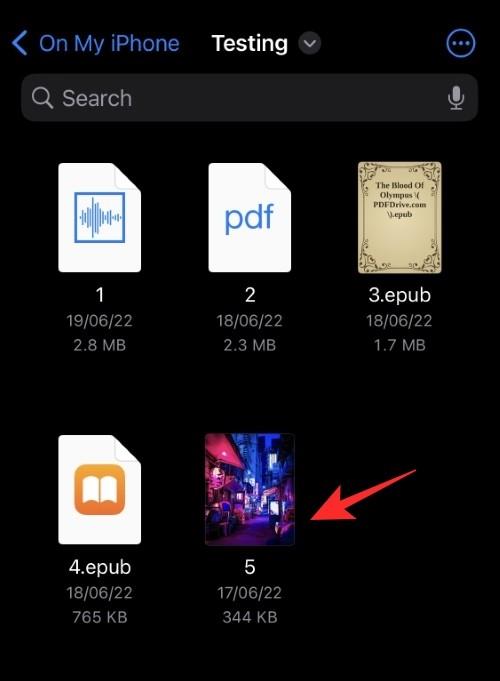
點擊 三點 ()圖標。
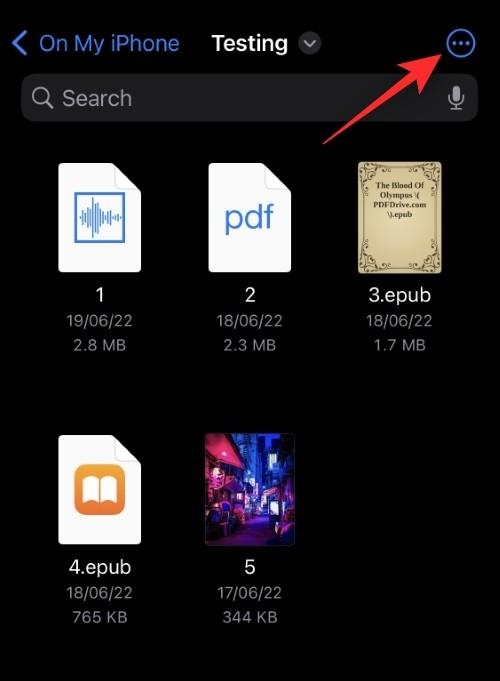
選擇 查看選項。
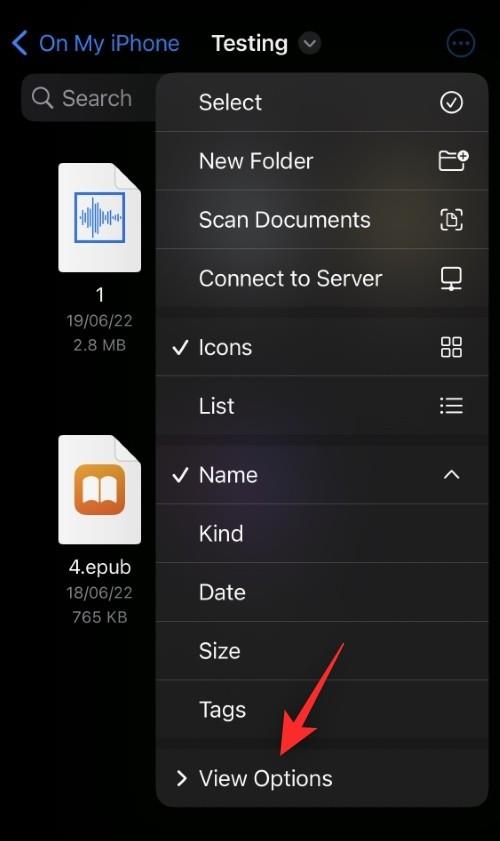
點擊並啟用 “顯示所有擴展”。
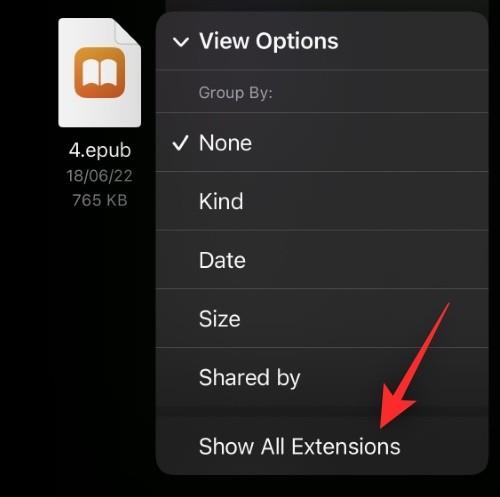
就是這樣!您現在應該能夠查看當前文件夾中的所有文件擴展名。
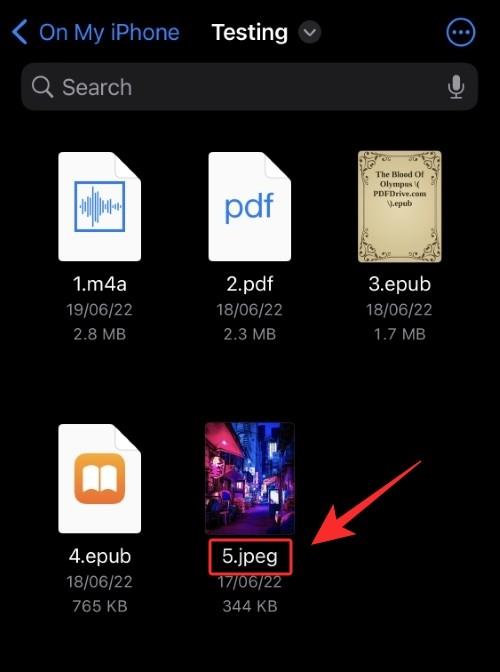
您現在可以重命名和更改 iOS 中支持的文件類型的文件擴展名,就像我們在上面的指南中所做的那樣。
我們希望這篇文章可以幫助您輕鬆更改 iOS 16 上的文件擴展名。如果您遇到任何問題或有任何其他疑問,請隨時使用下面的評論部分與我們聯繫。
有關的:
解决苹果iPhone或iPad屏幕看起来放大且使用困难的问题,因为iPhone卡在缩放问题上。
学习如何通过本教程访问Apple iPad上的SIM卡。
在此帖子中,我们讨论如何解决Apple iPhone中地图导航和GPS功能无法正常工作的常见问题。
iOS 16 照片摳圖不起作用?了解如何透過 8 種方法修復這個問題,從確保設備和文件格式兼容性開始。
厭倦了拍照時的快門噪音?您可以使用以下 6 種簡單方法來關閉 iPhone 上的相機聲音。
了解如何將“照片”同步到iPhone的最新方法,確保您的照片安全有序。
使用 iPhone 上的 NFC 標籤以無線方式輕鬆傳輸數據。了解如何使用 NFC 標籤讀取器和 NFC 標籤寫入器。
離開家庭共享並獨自一人。了解如何在 iPhone、iPad 和 Mac 上的「家人共享」中離開或刪除某人。
解決使用 Microsoft Authenticator 應用程式時遇到的問題,包括生成雙因素身份驗證代碼的故障,提供有效的解決方案。
了解您的 iPhone 如何收集分析資料,以及如何停用這些功能以保護您的隱私。






